Sisällysluettelo
Jos et pysty poistamaan Microsoft-tiliäsi Windows 10:stä, koska "Poista"-painike puuttuu tilivaihtoehdoista, jatka lukemista alla. On olemassa syitä, miksi käyttäjät haluavat poistaa Microsoft-tilinsä laitteesta. Joillakin käyttäjillä se voi johtua työ- tai yksityisyydensuojasyistä tai tietokoneen omistusoikeuden siirtämisestä muille käyttäjille.
Jotkut Windows 10 -käyttäjät valittavat, että he eivät voi poistaa Microsoft-tiliään Windows 10:stä, koska "Poista"-painike puuttuu "Sähköposti ja tilit" -asetuksista.

Tähän artikkeliin on koottu joitakin ratkaisuja, joilla voit poistaa Microsoft-tilisi Windows 10:stä, kun "POISTA"-painike ei ole käytettävissä.
Miten korjata: Microsoft-tiliä ei voi poistaa, koska Poista-painike puuttuu Windows 10:ssä tai Windows 11:ssä.
- Menetelmä 1: Siirry paikalliseen tiliin.Menetelmä 2: Poista Microsoft-tilin linkitys kohdasta "Pääsy työhön tai kouluun".Menetelmä 3. Lopeta automaattinen kirjautuminen Microsoft-tilille muista sovelluksista.Menetelmä 4: Poista laite Microsoft-tilin asetussivulta.
Menetelmä 1: Siirry paikalliseen tiliin.
Jos haluat poistaa Microsoft-tilin Windows 10:stä (tai Windows 11:stä), sinun on kirjauduttava Windowsiin paikallisella tilillä. Jos siis kirjaudut Windowsiin Microsoft-tilillä ja se on ainoa MS-tili Windowsissa,* vaihda ensin paikalliseen tiliin ja poista sitten MS-tili.
Huomautus: Jos käytät jo Windowsissa paikallista tiliä tai jos haluat poistaa toissijaisen Microsoft-tilin etkä voi poistaa sitä, siirry seuraavaan menetelmään.
1. Paina Windows  + I näppäimillä samanaikaisesti avataksesi Windowsin asetukset.
+ I näppäimillä samanaikaisesti avataksesi Windowsin asetukset.
2. Osoitteessa Tilit vaihtoehtoja, napsauta Sinun tietosi.
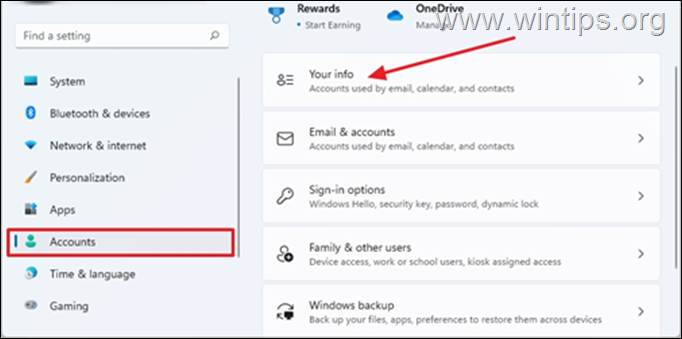
3. Klikkaa Kirjaudu sisään paikallisella tilillä sen sijaan
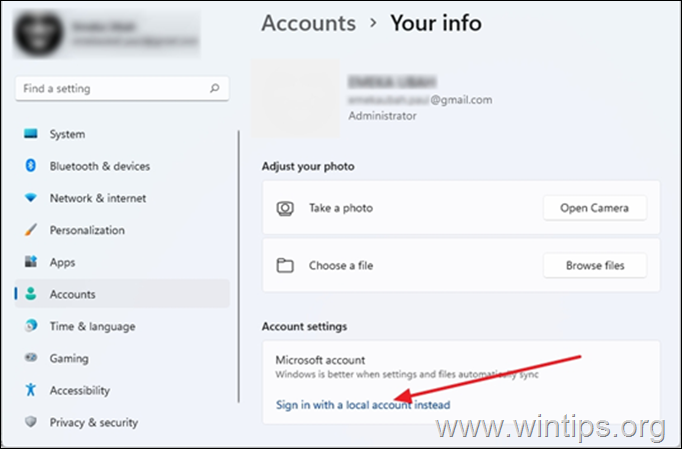
4. Kun se pyytää sinua varmistamaan, että haluat vaihtaa paikalliseen tiliin, valitse Seuraava .
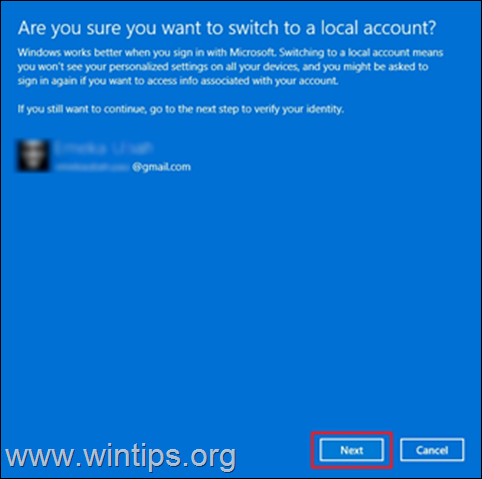
5. Kirjoita Microsoft-tilisi nykyinen salasana* nykyinen salasana ja napsauta sitten OK .
Huomautus: Jos sinua pyydetään kirjoittamaan PIN-koodi, kirjoita kirjautumiskoodisi.
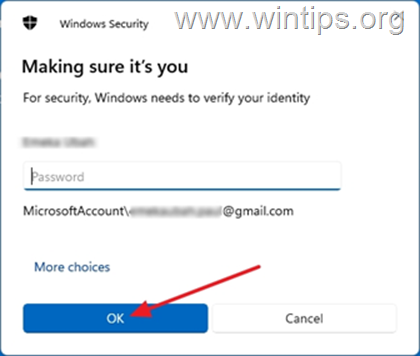
6. Kirjoita sitten käyttäjätunnus paikalliselle tilille ja valinnaisesti salasana ja salasana vihje.* Kun olet valmis, napsauta Seuraava .
Huomautus: Käyttäjänimi on pakollinen, kun taas salasana ja salasanavihje ovat valinnaisia.
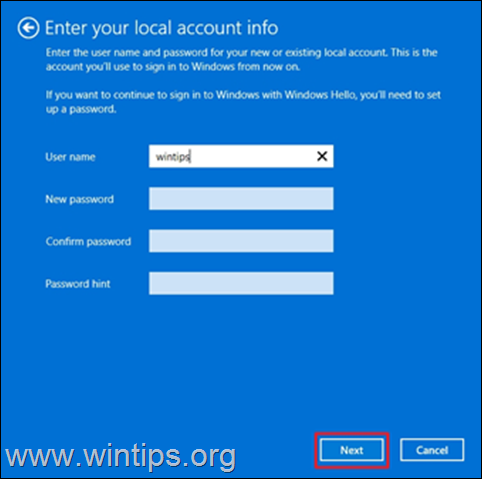
7. Napsauta lopuksi Kirjaudu ulos ja lopeta kirjautua ulos Windowsista Microsoft-tililläsi.
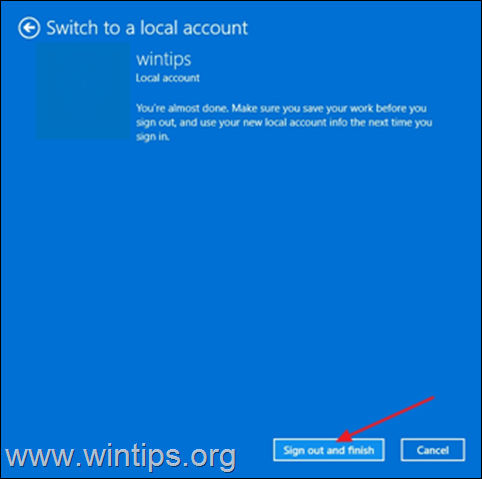
8. Nyt sinua pyydetään kirjautumaan juuri luomallesi paikalliselle tilille. Napsauta Kirjautuminen .
9. Paina Windows  + I näppäimet avataksesi Windows-asetukset uudelleen.
+ I näppäimet avataksesi Windows-asetukset uudelleen.
10. Valitse Tilit ja napsauta Sähköpostit ja tilit
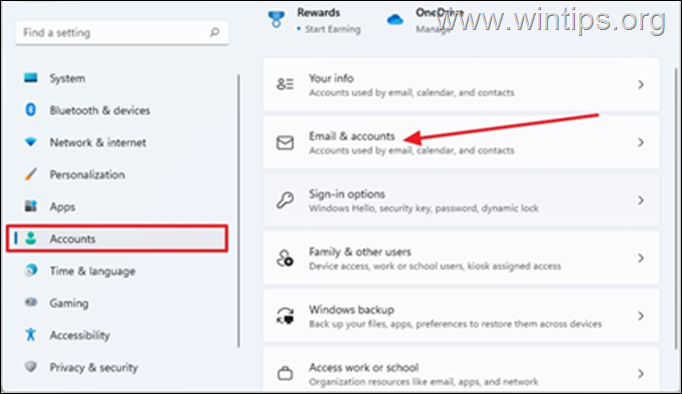
11. Napsauta pudotusvalikko Microsoft-tilisi vieressä olevasta valikosta. Tällä kertaa "Poista"-painike on näkyvissä. Valitse Poista.
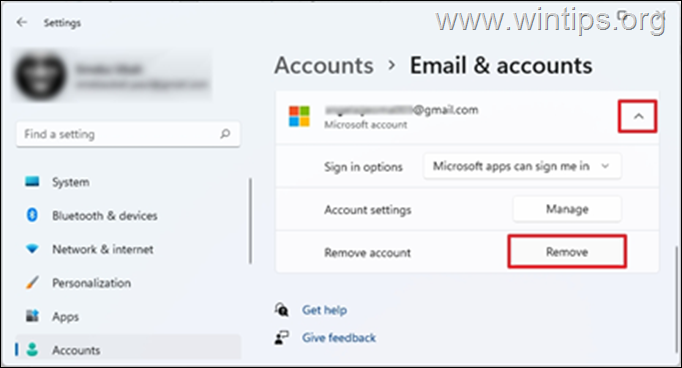
12. Sinua pyydetään varmistamaan, että haluat poistaa tilin, napsauta sitten Kyllä
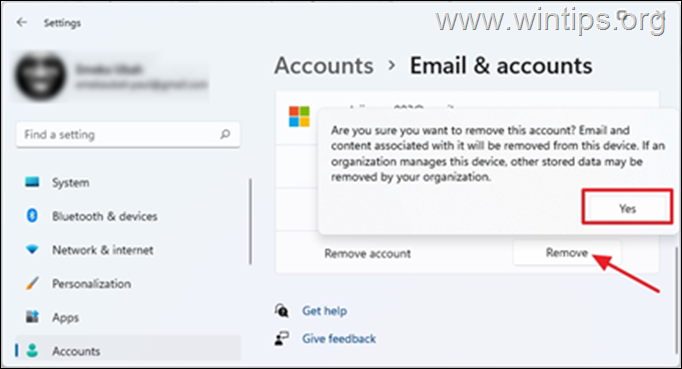
Menetelmä 2: Poista Microsoft-tili "Access Work or School" -toiminnosta.
Joissakin tapauksissa et voi poistaa Microsoft-tiliäsi Windows 10/11:ssä, koska tili on liitetty "Access Work or School" -tileihin. Siinä tapauksessa katkaise MS-tilisi yhteys "Access Work or School" -asetuksista.
1. Paina Windows  + I näppäimillä samanaikaisesti avataksesi Windows Asetukset
+ I näppäimillä samanaikaisesti avataksesi Windows Asetukset
2. Valitse Tilit ja napsauta Pääsy töihin tai kouluun
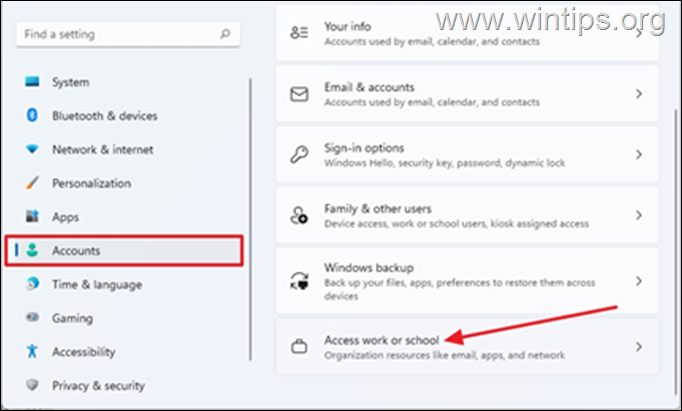
3. Napsauta pudotusvalikko tietokoneeseesi liitetyllä työ- tai koulun MS-tilillä ja valitse sitten Irrota yhteys. *
Huomautus: Jos Microsoft-tili ei näy tässä, palaa takaisin ja tarkista, onko tili listattu osoitteessa Perhe ja muut käyttäjät ryhmä ja poista MS-tili sieltä.
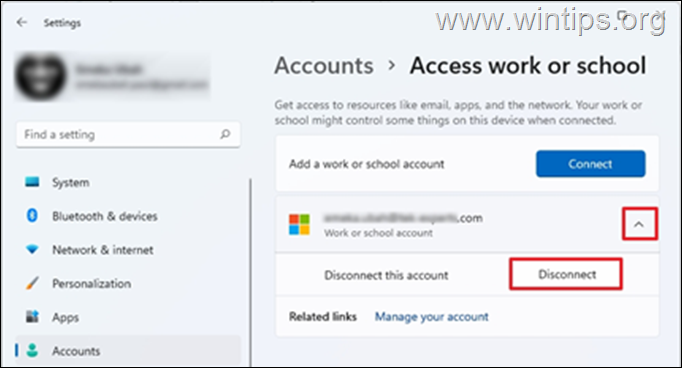
4. Sinua pyydetään vahvistamaan, haluatko poistaa tämän tilin, napsauta Kyllä
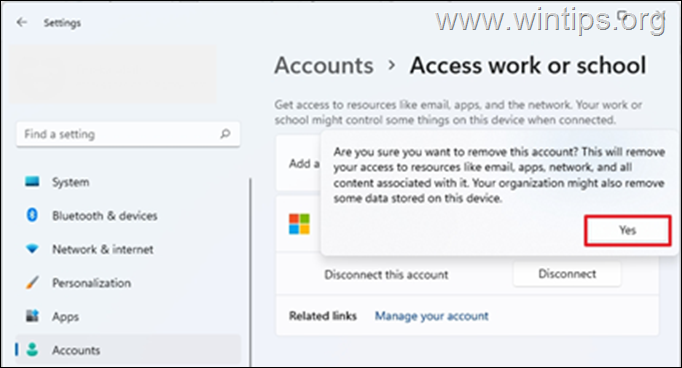
5. Tässä vaiheessa Microsoft-tili on poistettava.
Menetelmä 3. Lopeta automaattinen kirjautuminen Microsoft-tilille muista sovelluksista.
1. Paina Windows  + I näppäimillä samanaikaisesti avataksesi Windowsin asetukset.
+ I näppäimillä samanaikaisesti avataksesi Windowsin asetukset.
2. Osoitteessa Tilit vaihtoehtoja, napsauta Sinun tietosi.
3. 'Sinun tietosi' -sivulla napsauta Lopeta automaattinen kirjautuminen kaikkiin Microsoftin sovelluksiin.
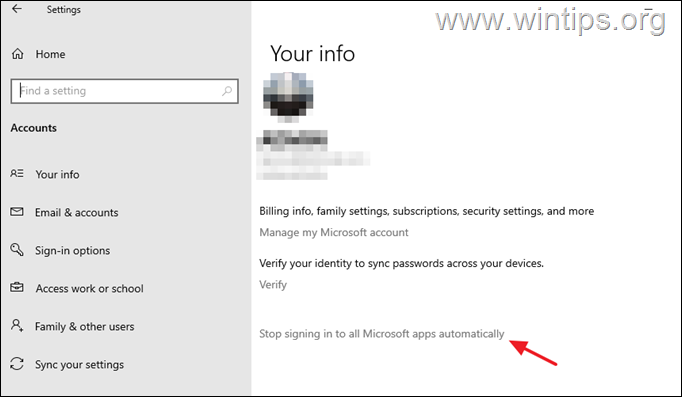
Menetelmä 4: Poista laite Microsoft-tilin asetukset -sivulta.
Vaihtoehtoinen tapa poistaa Microsoft-tili laitteesta on poistaa laite Microsoft-tilin asetussivulta Webissä. Voit tehdä tämän seuraavasti:
1. Avaa suosikkiselaimesi ja kirjaudu sisään Microsoft-tilillesi.
2. Kun Microsoft-tilisi verkkosivu on avattu selaimessa, valitse Laitteet yläreunassa olevista kielekkeistä.
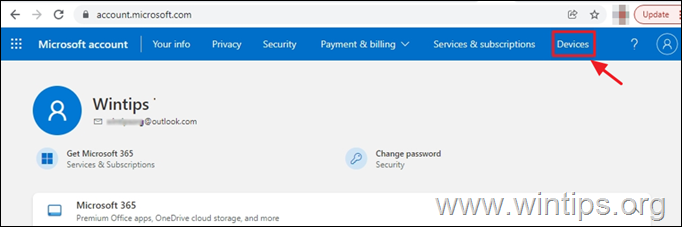
3. Sinua pyydetään vahvistamaan henkilöllisyytesi kirjoittamalla salasanasi. Kirjoita se ja napsauta sitten Kirjaudu sisään.
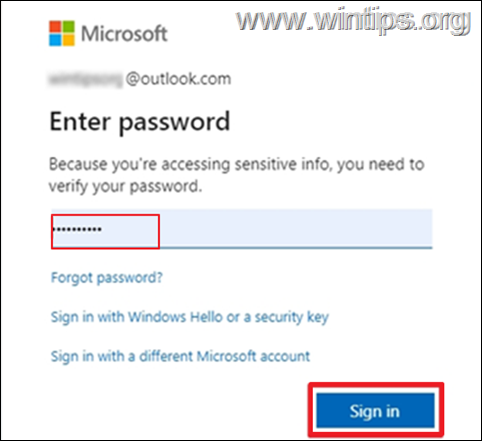
4. Näet laitteesi yhdistettynä Microsoft-tiliisi. Valitse Poista laite
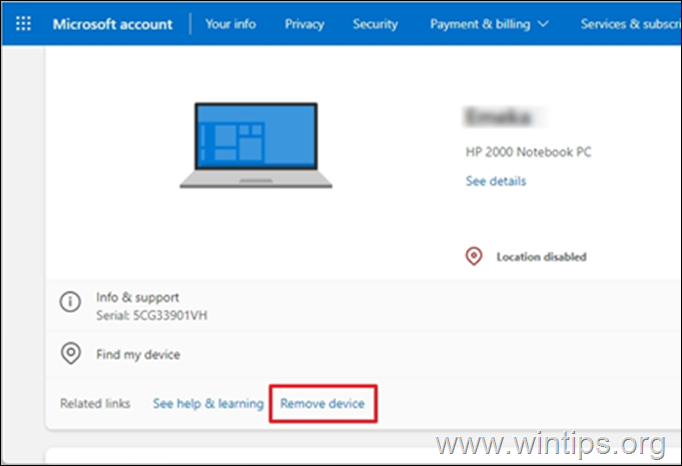
5. Saat kehotuksen vahvistaa, että haluat poistaa tilin. Rastita ruutu. Olen valmis poistamaan tämän laitteen, valitse sitten Poista
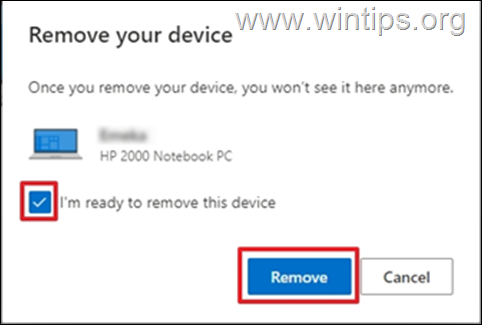
6. Saat vahvistuksen siitä, että laite on poistettu. Valitse SELVÄ.
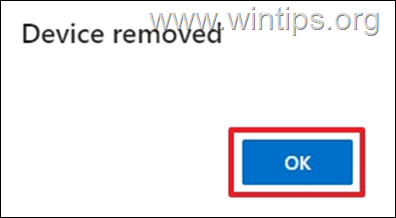
Siinä se! Mikä menetelmä toimi teillä?
Kerro minulle, jos tämä opas on auttanut sinua jättämällä kommentti kokemuksestasi. Tykkää ja jaa tätä opasta auttaaksesi muita.

Andy Davis
Järjestelmänvalvojan blogi Windowsista





